Thursday, August 12, 2010
Enggan Diistimewakan
Ini adalah kisah Rasullullah SAW dalam perjalanannya bersama para sahabat. Di tengah perjalanan rombongan Rosul dihadang oleh seorang Muslim. Muslim itu memohon kepada Rasullullah SAW untuk singgah sebentar kerumahnya. Karena ia ingin menjamu rombongan Rasullullah SAW. Rasullullah SAW, merasa tidak sampai hati untuk menyakiti hatinya. Akhirnya Rosul pun mengabulkan permintaan sahabatnya tersebut.
Sesampainya dirumah sahabatnya, ternyata makanan yang ingin dihidangkan belumlah siap. Bahkan kambingnya pun belum dipotong. Akhirnya salah seorang sahabat meminta izin kepada Rosul, untuk membantu menyembelihkan kambing itu. Rosul mengabulkannya dengan mengganggukan kepalanya. Sementara yang satu bersedia untuk mengulitinya, dan yang lainnya bersedia untuk mencincang daging kambing tersebut. Begitu pun ada yang mengajukan dirinya untuk memasaknya agar bisa dengan cepat dinikmati hidangannya.
Melihat para sahabatnya turun dan ikut menolong, Rosull amatlah senang. Tak lama kemudian Rasullullah SAW berkata, "Baiklah, sekarang kerjakan tugas kalian masing-masing. Aku akan membantu untuk mencarikan kayu bakarnya." Sontak para sahabat kaget mendengar ucapan Rosul tersebut. Ya Rasullullah, jangan lakukan itu. Biarkan kami saja yang mengerjakannya. Engkau pun tahu kalau tenaga kami masih sanggup untuk mengerjakannya!", ujar para sahabat.
Tak dipungkiri walaupun tanpa Rasullullah SAW turun tangan pekerjaan ini memang bisa terselesaikan. Namun Rosul tetap akan melakukannya sambil menjelaskan kepada para sahabat "Alimtu annakum takfunani, walakinni akrahu an atamayyaza 'alaykum. Wa'lam annallaha yakrahu 'abdahu mumayyazan bayna ashhabih" (Aku tahu para sahabat, tanpa kontribusiku pun tenaga kalian masih sanggup untuk pekerjaan yang satu ini. Namun aku tidak suka jika diistimewakan diantara kalian. Dan ketahuilah bahwa sesungguhnya Allah SWT tidak menyenangi hamba-Nya, yang ingin mendapat perlakuan khusus diantara sahabat-sahabatnya).
Setelah membaca kisah diatas, kita bisa menyimpulkan bahwa Rasullullah SAW adalah seorang pemimpin yang siap bekerja sama dengan para sahabatnya. Juga seorang panutan yang tidak suka diperlakukan secara istimewa.
Mengapa? Karena Rasullullah SAW tahu betul, bahwa siapa pun yang menginginkan dirinya mendapat perlakuan seperti itu, pada hakikatnya ia sedang mempersiapkan diri mendapat kemurkaan dari Allah SWT. Apakah Anda seorang Pemimpin yang sering ingin mendapatkan perlakuan yang khusus??? Semua jawabannya ada ada diri Anda sendiri.***(oleh : A. Hajar Sanusi - Peserta Prog. Doktor UIN Sunan Gunung Djati Bandung)
Selanjutnya ......
Sesampainya dirumah sahabatnya, ternyata makanan yang ingin dihidangkan belumlah siap. Bahkan kambingnya pun belum dipotong. Akhirnya salah seorang sahabat meminta izin kepada Rosul, untuk membantu menyembelihkan kambing itu. Rosul mengabulkannya dengan mengganggukan kepalanya. Sementara yang satu bersedia untuk mengulitinya, dan yang lainnya bersedia untuk mencincang daging kambing tersebut. Begitu pun ada yang mengajukan dirinya untuk memasaknya agar bisa dengan cepat dinikmati hidangannya.
Melihat para sahabatnya turun dan ikut menolong, Rosull amatlah senang. Tak lama kemudian Rasullullah SAW berkata, "Baiklah, sekarang kerjakan tugas kalian masing-masing. Aku akan membantu untuk mencarikan kayu bakarnya." Sontak para sahabat kaget mendengar ucapan Rosul tersebut. Ya Rasullullah, jangan lakukan itu. Biarkan kami saja yang mengerjakannya. Engkau pun tahu kalau tenaga kami masih sanggup untuk mengerjakannya!", ujar para sahabat.
Tak dipungkiri walaupun tanpa Rasullullah SAW turun tangan pekerjaan ini memang bisa terselesaikan. Namun Rosul tetap akan melakukannya sambil menjelaskan kepada para sahabat "Alimtu annakum takfunani, walakinni akrahu an atamayyaza 'alaykum. Wa'lam annallaha yakrahu 'abdahu mumayyazan bayna ashhabih" (Aku tahu para sahabat, tanpa kontribusiku pun tenaga kalian masih sanggup untuk pekerjaan yang satu ini. Namun aku tidak suka jika diistimewakan diantara kalian. Dan ketahuilah bahwa sesungguhnya Allah SWT tidak menyenangi hamba-Nya, yang ingin mendapat perlakuan khusus diantara sahabat-sahabatnya).
Setelah membaca kisah diatas, kita bisa menyimpulkan bahwa Rasullullah SAW adalah seorang pemimpin yang siap bekerja sama dengan para sahabatnya. Juga seorang panutan yang tidak suka diperlakukan secara istimewa.
Mengapa? Karena Rasullullah SAW tahu betul, bahwa siapa pun yang menginginkan dirinya mendapat perlakuan seperti itu, pada hakikatnya ia sedang mempersiapkan diri mendapat kemurkaan dari Allah SWT. Apakah Anda seorang Pemimpin yang sering ingin mendapatkan perlakuan yang khusus??? Semua jawabannya ada ada diri Anda sendiri.***(oleh : A. Hajar Sanusi - Peserta Prog. Doktor UIN Sunan Gunung Djati Bandung)
Friday, August 6, 2010
Gaya Bingkai untuk Pameran Photo
Langkah 1 :
Buat Dokumen Baru : Klik New, pada menu bar. Tentukan ukurannya pada kotak dialog New Dokumen. WIdth = 10 inches, Height = 8 inches ; Color Mode : RGB ; Background Content = White
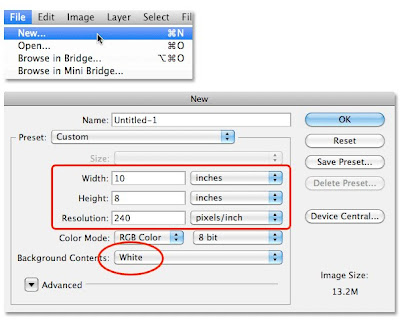
Langkah 2 :
Mengganti Background : Klik edit pada menu bar, pilih Fill. Setelah kotak dialog fill muncul, pilih Black, kemudian klik Ok.
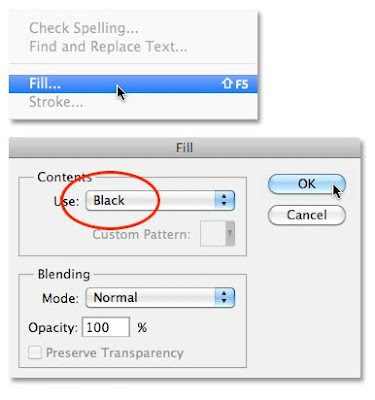
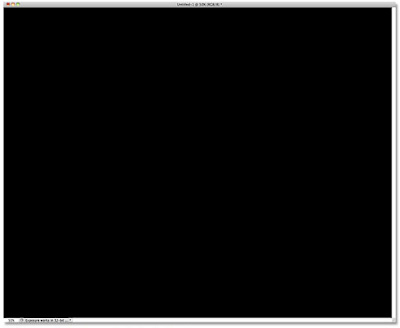
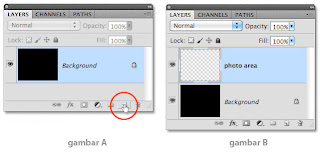
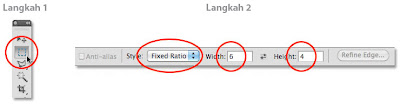
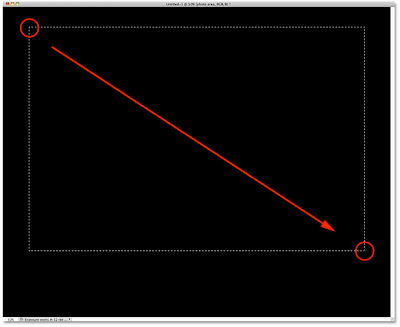
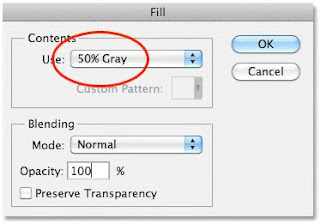
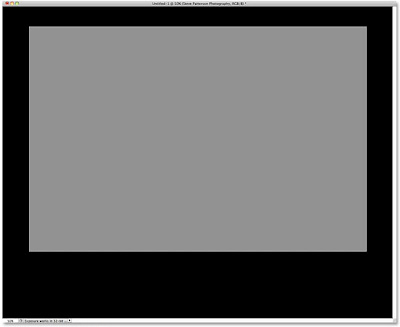
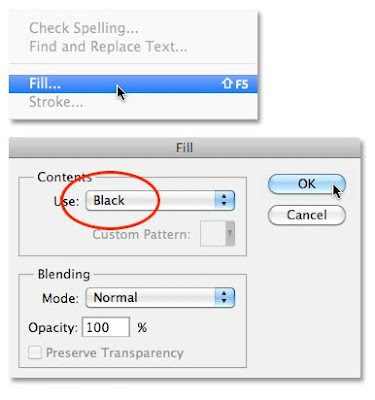
Klik Ok, untuk keluar dari kotak dialog. Maka photoshop akan memberikan warna Hitam pada dokumen background Anda.
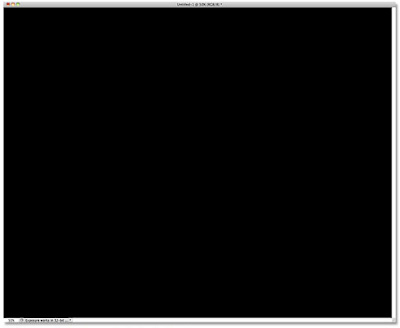
Langkah 3 :
Tambahkan Layer : Klik icon New Layer pada panel layer atau Tekan Ctrl+J (Win) / Command+J (Mac). Ganti nama layer menjadi "photo area" dengan cara mengklik 2x.
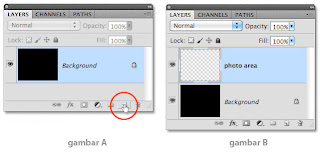
Langkah 4 :
Membuat Area Photo : klik icon "rectangular marquee" pada panel tool di samping kiri. Kemudian tentukan Style = Fixed Ratio dengan lebar 6px dan tinggi 4px.
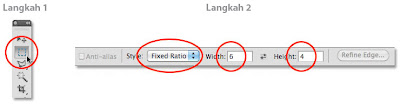
Kemudian, klik sekitar satu inch atau seusai keinginan kita dari sudut kiri atas dokumen dan tarik secara diagonal sampai pada kira kira ukurannya sesuai dengan keinginan anda. (lihat gambar untuk besarnya kotak)
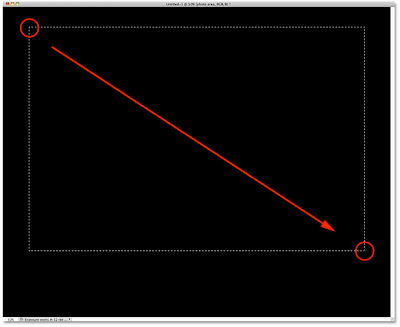
Langkah 5 :
Memberikan Warna pada Area Photo : Setelah kotak dialog Fill muncul, pilih 50% Gray pada "Use" parameter.
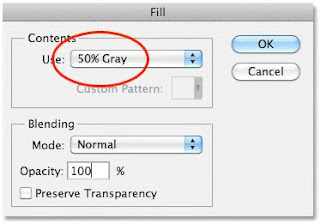
Klik Ok, beginilah hasilnya setelah kita memberikan warna abu-abu pada kotaknya.
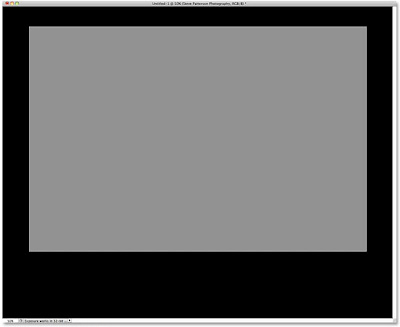
Langkah 6 :
Sejajarkan area photo secara Horizontal dengan background hitam : sebelumnya tekan tombol "V" pada keyboard anda. Klik layer area photo sambil menekan tombol shift kemudian klik layer background. Setelah kedua layer dipilh, klik aligment center horizontal pada menu bar diatas.

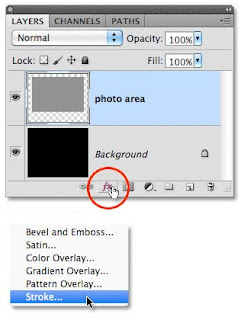
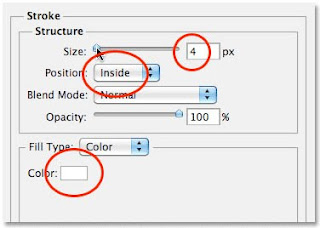
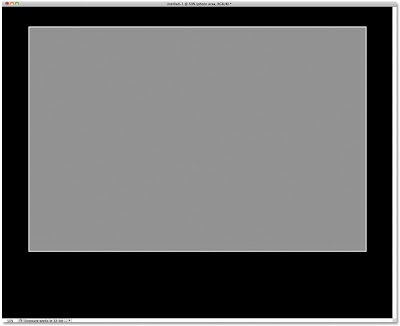
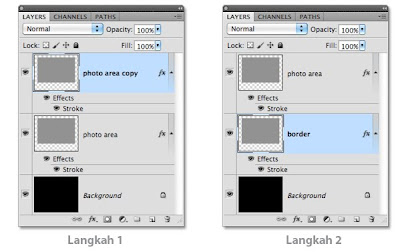


Langkah 7 :
Menambahkan Border : Mari kita menambahkan border, dengan cara menggunakan layer style. Klik icon layer style pada panel layer (lihat gbr.) kemudian pilih stroke.
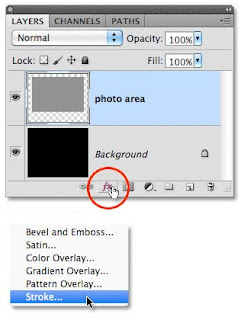
Setelah muncul kotak dialog Layer Style masukan nilai 4px pada size, pilih "inside" untuk posisi garis pinggirnya, kemudian beri warna puith pada color.
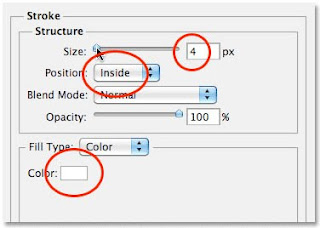
Klik Ok, untuk keluar dari kotak dialog Layer Style. Anda bisa lihat garis tepi putih pada area photo pada dokumen Anda sekarang.
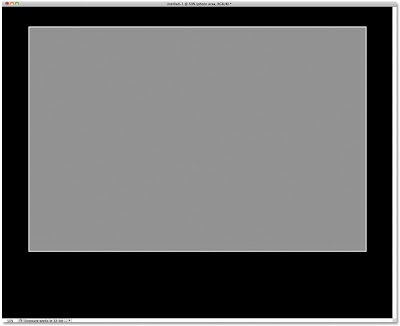
Langkah 8 :
Duplikat Layer : aktifkan layer photo area kemudian tekan Ctrl+J(Win) / Command+J(Mac). Maka layer akan menjadi dua, dengan nama "photo area copy". Langkah selanjutnya ganti nama layer photo area copy menjadi "border". Kemudian klik lalu drag layer border tempatkan posisinya dibawah layer photo area.
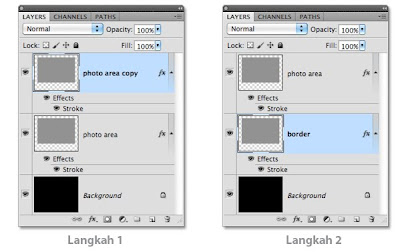
Langkah 9 :
Menyembunyikan warna/ fill: klik layer photo area pada panel layer, kemudian berikan nilai 0% pada parameter Fill. Dengan begitu yang namapak terlihat cuma garis outlinenya saja.

Langkah 10 :
Gunakan Free Transform : perintah ini dilakukan untuk menambah space sekitar daerah foto. Tekan Ctrl+T (Win) / Command+T (Mac). Klik pada bagian titik tengah atas sambil menekan tombol Alt (Win) / Option (Mac). Maka atas dan bawah akan sama perbesarannya. Ulangi perintah ini, untuk memperbesar area pada bagian kiri dan kanan.
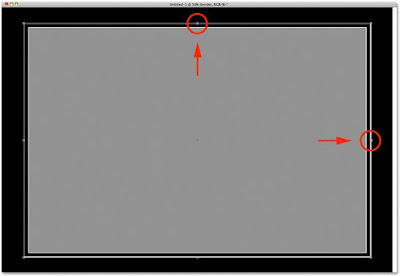
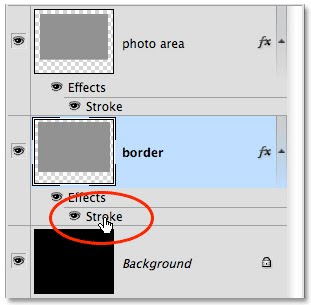
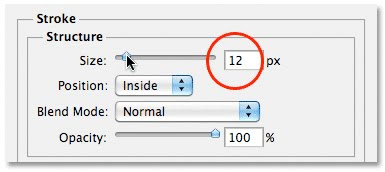
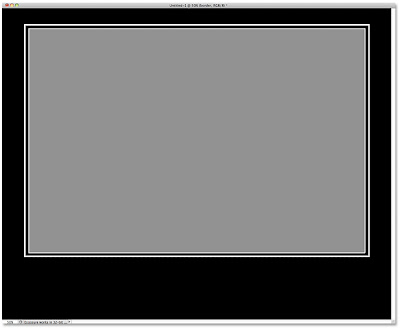
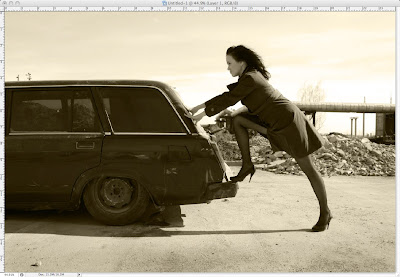 Foto telah disalin, kemudian kita beralih ke dokumen Bingkai. Sebelumnya perlu diperhatikan, aktifkan dulu layer photo area. Kemudian lakukan perintah Ctrl+V (Win) / Command+V (mac)
Foto telah disalin, kemudian kita beralih ke dokumen Bingkai. Sebelumnya perlu diperhatikan, aktifkan dulu layer photo area. Kemudian lakukan perintah Ctrl+V (Win) / Command+V (mac)
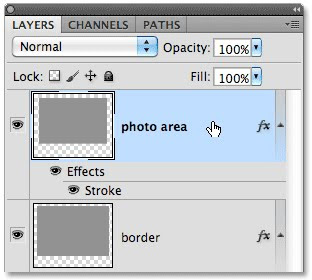
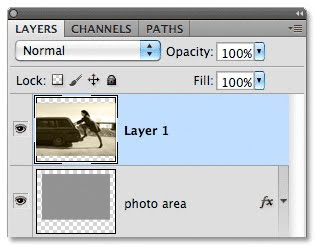
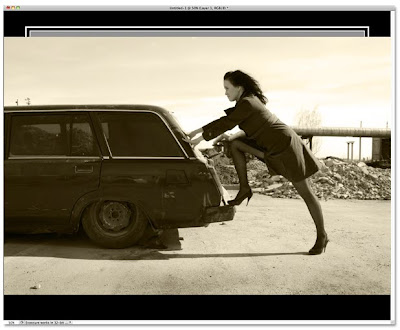
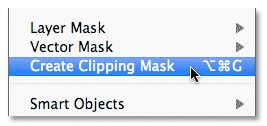
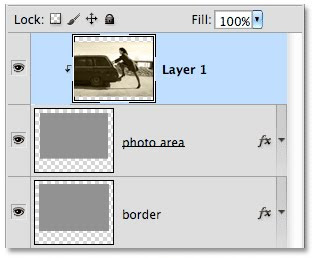 berkat cliping mask, hanya area dari gambar yang jatuh tepat diatas area abu-abu. Area di luar batas wilayah foto akan tersembunyi dari pandangan.
berkat cliping mask, hanya area dari gambar yang jatuh tepat diatas area abu-abu. Area di luar batas wilayah foto akan tersembunyi dari pandangan.

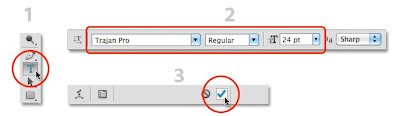

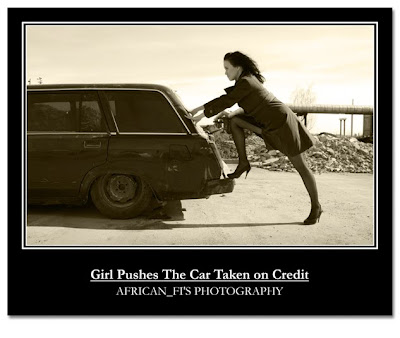
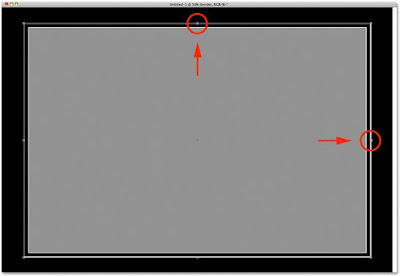
Langkah 11 :
Mempertebal Outline : klik 2x tulisan "Stroke" di panel layer pada border layer.
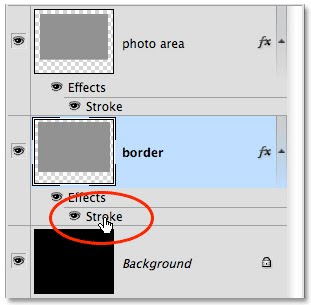
Setelah kotak dialog Layer Style terbuka, atur ketebalan garis menjadi 12px. Abaikan yang lain, lalu tekan Ok.
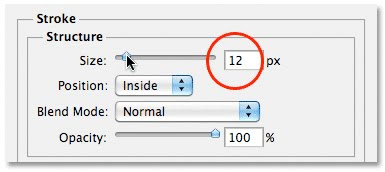
Anda bisa lihat bingkai foto telah selesai, sekarang tinggal memasukan foto yang akan dipasang.
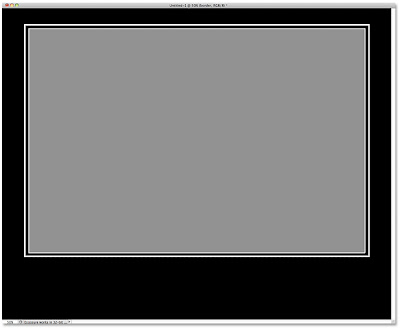
Langkah 12 :
Memasukan Foto : buka file poto yang akan dipasang pada bingkai poto. Setelah itu, lakukan perintah "Select All" kemudian Ctr+C (Win) / Command+C (Mac).
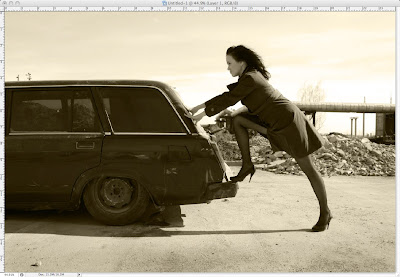 Foto telah disalin, kemudian kita beralih ke dokumen Bingkai. Sebelumnya perlu diperhatikan, aktifkan dulu layer photo area. Kemudian lakukan perintah Ctrl+V (Win) / Command+V (mac)
Foto telah disalin, kemudian kita beralih ke dokumen Bingkai. Sebelumnya perlu diperhatikan, aktifkan dulu layer photo area. Kemudian lakukan perintah Ctrl+V (Win) / Command+V (mac)
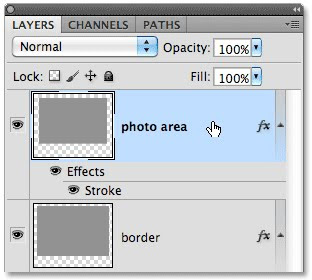
Tampak pada panel layer foto telah berhasil dipindahkan ke dokumen bingkai.
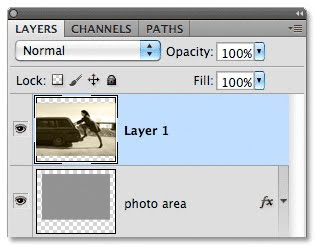
Bila kita melihat pada jendela dokumen, foto tampak terlalu besar untuk muat pada area foto dan menghalangi pandangan.
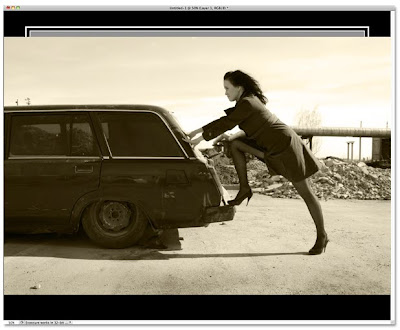
Langkah 13 :
Membuat Kliping Masker : Sekarang kita perlu membuat foto supaya berada di dalam area foto. Caranya dengan menggunaka Kliping Masker (Clipping Mask). Pertama aktifkan layer 1 pada panel layer, kemudian klik menu layer pada menu bar dan pilih Create Clipping Mask / Ctrl+alt+G (Win) / Opt+Command+G (Mac).
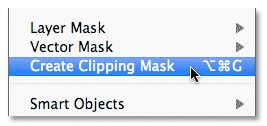
dapat kita lihat pada panel layer, foto (layer 1) telah di clipping mask.
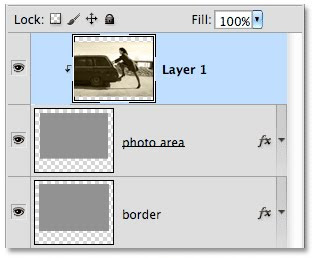 berkat cliping mask, hanya area dari gambar yang jatuh tepat diatas area abu-abu. Area di luar batas wilayah foto akan tersembunyi dari pandangan.
berkat cliping mask, hanya area dari gambar yang jatuh tepat diatas area abu-abu. Area di luar batas wilayah foto akan tersembunyi dari pandangan.
Langkah 14 :
Mengatur Posisi dan Ukuran Photo : klik layer 1, gunakan ctrl + T (Win) / Commad + T (Mac) untuk mengatur tata letak photo agar terlihat lebih ok.

Langkah 15 :
Tambahkan Teks untuk Judul Photo : Klik tool teks "T" kemudian pilih jenis Teks nya, tentukan size fontnya yang terpenting adalah teks terlihat proposional dengan Photo. Untuk jenis font tergantung selera masing masing. Lakukan langkahnya seperti pada gmbar dibawah ini.
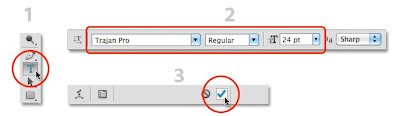
Langkah 16 :
Sejajarkan Teks secara Horizontal bila diperlukan :Klik layer teks dengan menekan tombol "Ctrl" (Win) / Command (Mac) kemudian klick layer background tanpa melepas tombol "Ctrl" (Win) / Command (Mac). Setelah kedua layer aktif klik tool align pada menu bar, seperti pada gambar dibawah ini.

Beres sudahh......inilah hasilnya ;D
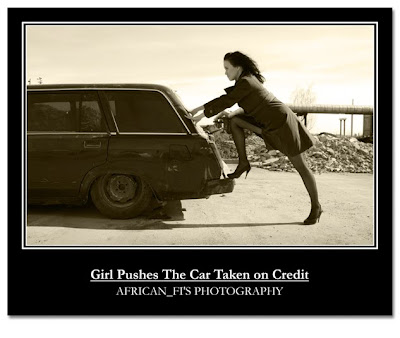
Selamat mencoba.......
Wednesday, August 4, 2010
Kembali ke Nomor Favorit
 HENGKANGNYA Raul Gonzalez dari Real Madrid membawa keberuntungan tersendiri bagi Ronaldo. Doi kembali mengenakan kostum dengan nomor punggung 7 sesuai dengan julukan dirinya "CR7". Semenjak kepindahannya ke Real Madrid, Ronaldo menggunakan nomor punggung sembilan, karena pemilik nomor tujuh sudah dikenakan oleh Raul Gonzalez selama 15 tahun. Walaupun Ronaldo menggunakan nomor punggung 9 musim lalu, bukan berarti membuat pemain kelahiran Protugal ini, berkurang performanya di lapangan hijau. Namun sayang Madrid tak mampu mempersembahkan gelar satu pun pada musim lalu. Terbukti setelah menggunakan nomor favoritnya, Ronaldo mampu membuktikan kepada pendukung Madrid dengan memeberikan gol penutup saat melawan club asal Amerika pada pertandingan persahabatan dengan skor 3-2. Gol Ronaldo ini, sekaligus memberikan sambutan kepada Mourinho sebagai pelatih baru Madrid. Kita tunggu saja debut CR7 untuk musim ini, apakah nomor 7 selalu memberikan keberuntungan untuk dirinya. Kita lihat saja nanti. ***
HENGKANGNYA Raul Gonzalez dari Real Madrid membawa keberuntungan tersendiri bagi Ronaldo. Doi kembali mengenakan kostum dengan nomor punggung 7 sesuai dengan julukan dirinya "CR7". Semenjak kepindahannya ke Real Madrid, Ronaldo menggunakan nomor punggung sembilan, karena pemilik nomor tujuh sudah dikenakan oleh Raul Gonzalez selama 15 tahun. Walaupun Ronaldo menggunakan nomor punggung 9 musim lalu, bukan berarti membuat pemain kelahiran Protugal ini, berkurang performanya di lapangan hijau. Namun sayang Madrid tak mampu mempersembahkan gelar satu pun pada musim lalu. Terbukti setelah menggunakan nomor favoritnya, Ronaldo mampu membuktikan kepada pendukung Madrid dengan memeberikan gol penutup saat melawan club asal Amerika pada pertandingan persahabatan dengan skor 3-2. Gol Ronaldo ini, sekaligus memberikan sambutan kepada Mourinho sebagai pelatih baru Madrid. Kita tunggu saja debut CR7 untuk musim ini, apakah nomor 7 selalu memberikan keberuntungan untuk dirinya. Kita lihat saja nanti. ***
Subscribe to:
Comments (Atom)


